MS Word آموزش 2002

جديدفتوشاپ 7 امكانات بررسي


هفدهم قسمت
پاورقي و سرصفحه ايجاد
Header and Footer
ظاهر ها صفحه تمام پايين در نيز پاورقي و ميشود ظاهر صفحات تمام بالاي قسمت در سرصفحه
تغيير را صفحهها شمارهبندي قالب بخواهيد شايد كه است اين براي قابليت دو اين.ميشود
ساير يا و فايل نام تاريخ ، ;بياوريد شكل با همراه را آن بخواهيد كه بهگونهاي دهيد
نام موسسه ، يا شركت يك نشان بخواهيد شايد حتي و نماييد تكرار صفحه هر در را موارد
.كنيد اضافه صفحهها تمام به را پسزمينه يك يا و طرح يك سازمان ،
پاورقي و سرصفحه اصلاح و ايجاد
:دهيد انجام را زير مراحل از يكي فوق موارد از يك اصلاحهر و ايجاد براي
.كنيد انتخاب راHeader and FooterگزينهViewمنوي از -1
.نمائيد كليك پاورقيدابل سرصفحهو محدوده رويPrint Layoutنماي در -2
FooterوHeaderنام با همراه چين خط كادر دو پاورقي سرصفحهو نماي به ورود از پس
كاهش و افزايش قابل نيز خطكش توسط محدوده دو اين.ميشوند ظاهر وپاورقي سرصفحه در
خواهيم آن شرح به كه شد خواهد ظاهر محيط اين به ورود با همراه نيز ابزار نوار يك.هستند
كنيد ، درج را موضوعي ميتوانيد كه نيست محدوده دو اين در تنها باشيد داشته توجه.پرداخت
ببخشيد زيبايي خود صفحههاي به ميتوانيد صفحه در آن دادن حركت و موضوع هر درج با بلكه
محيط از خارج در تايپ بهراحتي ميتوانيد شما.كنيد تكرار صفحات تمام در را موضوعي يا و
.كنيد تايپ محدودهها اين در Header and Footer
پاورقي و سرصفحه از خروج
.كنيد كليكHeader and Footerابزار نوار در واقعCloseدكمه روي بر -1
.نماييد كليك دابل پاورقي و سرصفحه محدوده از خارج در -2
.برگزينيد راHeader and FooterگزينهViewمنوي از -3
چپ سمت پاورقياز و سرصفحه ابزار نوار شرح
ميشود ظاهر خودكار ازمتنهاي ليستي يك دكمه اين روي كليك باInsert AutoText-
.نمود درج پاورقي و سرصفحه در و انتخاب را آنها ميتوان كه
.ميشود درج صفحه شماره گزينه اين روي كليك باInsert Page Number-
.ميشود درج صفحات كل شماره گزينه اين روي كليك باInsert Number ofPages-
.ميشود استفاده دكمه اين از شمارهصفحه قالببندي جهت Format Page Number-
.نمود استفاده دكمه اين از ميتوان تاريخ درج براي Insert Date-
.ميشود درج مكاننما محل در زمان دكمه اين روي كليك باInsert Time-
كه ميشود گشودهPage Setupمحاورهاي كادر دكمه اين روي كليك باPage Setup
را سرصفحه و پاورقي محدودهHeader and Footer قسمت در آنLayoutبرگه در ميتوان
.نمود ايجاد را فرد و زوج سرصفحه و پاورقي يا و متفاوت صفحه اولين يا و نمود تعيين
استفاده صفحه متن نمودن مخفي و نمودن ظاهر جهت دكمه اينShow/Hide Document Text-
.ميشود
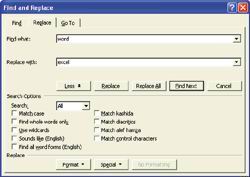
.ميشود ايجاد قبل مانند پاورقي و سرصفحه گزينه اين روي كليك باSame as Previous-
پاورقي به سرصفحه از مكاننما حركت جهت دكمه اينSwitch Between Header and Footer-
.ميشود استفاده بالعكس و
.دارد كاربرد قبل پاورقي و سرصفحه نمايش جهتShow Previous-
.دارد كاربرد بعدي پاورقي و سرصفحه نمايش جهتShow Next-
جايگزيني و جستجو
Find and Replace
روشهاي با كه ميباشد جايگزيني و جستجو پركاربرد بسيار مباحث از يكيWordبرنامه در
از قسمتي لغات ، حروف ، براي جايگزيني و جستجو اين.ميكند صرفهجويي شما زمان در مختلف
سند يك درون مطالب مقدار كه ميآيد پيش گاه.ميباشد موارد و قالببندي عبارتها ، لغات ،
تا كنيد پيمايش را متن تمام بايستي فوق موارد از يكي جستجوي براي و است زياد بسيار
ياري امر اين در را شماFindگزينه بردن بهكار اما بيابيد را نظر مورد موضوع شايد
بهكار يا وEditمنوي ازFindگزينه روي كليك بهوسيله آن انتخاب از پس.ميكند
برگه سه شامل كادر اين.ميشود گشوده آن محاورهاي كادرCtrl+Fميانبر كليدهاي بردن
درFindكادر در ( Go Toبه رفتن -Replaceجايگزيني-Findجستجو):ميباشد
.كنيد كليكFind Nextدكمه روي وسپس كنيد تايپ را دلخواه موردFind whatقسمت
.درميآورد (بلوكه) مشخص بهصورت را شده پيدا موارد و ميكند آغاز را جستجوWord
تعدادموارد و جستجو پايان نمايش جهت پيغاميWordجستجو اتمام و كردن پيدا درصورت
به آن پيغام حاوي شماكادري دلخواه مورد شدن پيدا عدم صورت در و ميدهد نشان شده يافت
.درميآيد نمايش
در كافيست منظور بدين بنماييد ، قبلي متن راجايگزين متني جستجو از پس است لازم گاه
Edit منوي از ابتدا در يا و نماييد انتخاب را ReplaceبرگهFind and Replace برگه
كادر در ميتوان كادر اين در.ببريد كار به را Ctrl +Eميانبر كليد يا وReplaceگزينه
تايپ را جايگزيني متنReplace Withقسمت در و جستجو جهت نظر مورد متنFind What
بلوكه متن تنها Replaceروي كليك با.نماييد كليكFind Nextدكمه روي سپس.نماييد
.ميگردند جايگزين شده يافت موارد تمامReplace Allانتخاب صورت در و ميشود جايگزين
.داشت جستجو عمل روي بر بيشتري كنترل ميتوانMoreروي كليك با
Search Optionsقسمت در
.ميكند تعيين را آن نحوه و جستجو مكان منوي گشودن باSearch-
.ميدهد اهميت حروف بزرگي و كوچكي به جستجو هنگام درMatch Case -
.ميكند جستجو جداگانه بهصورت را شده تايپ متن يا عبارت تنهاFind Whole Words only -
.ميسازد ميسر را(? و *)مانند جايگزيني علامات از استفاده امكان Use Wildcards -
دارند متفاوت(Spell)هجي ولي هستند يكسان تلفظ داراي كه كلماتيSounds Like-
.ميكند پيدا را
.ميكند پيدا را شده تايپ عبارت يا كلمه براي ممكن اشكال تماميFind all word forms-
به مربوط تنظيمات آن در ميتوان كه ميشود گشوده منويي دكمه اين روي كليك باFormat-
پيشرفته جستجوي جهت شده ظاهر كادر در هركدام انتخاب با ميتوان داد ، انجام را قالببندي
.داد انجام را آن تنظيمات
.ميسازد فراهم را خاص كاراكترهاي جستجوي امكان دكمه اينSpecial-
..ميكند حذف را قالببندي با جستجو تنظيماتNo Formatting -

آخر قسمت
متن ابزار
متن ابزار است گرديده تغيير دچار آن قبلي نسخه به نسبت فتوشاپ 7 در كه ابزارهايي از يكي
ميباشدT حرف يك شبيه جعبهابزاركه در آن بهروي ابزار اين شدن فعال براي.ميباشد
نمايش صفحه بالاي در متن ابزار نوار تا دهيد فشار كليد صفحه در را T حرف يا و كنيد كليك
.گردد ظاهر
مسير صورت به متن تايپ كليد حذف ميكند جلب را شما نظر متن ابزار نوار در كه چيزي اولين
جعبه به بلكه نگرديده ، حذف تايپ قابليت اين نكنيد اشتباه ولي.ميباشد ابزار نوار از
ابزار روي بر مسير صورت به متن تايپ براي است كافي فقط است ، كرده پيدا انتقال ابزار
تايپ معمولي ، تايپ:شامل كه تايپ ابزار مجموعه تا كنيد كليك راست ابزار ، جعبه در تايپ
.گردد ظاهر عمودي صورت به مسير تايپ و مسير صورت به تايپ ياستوني ، عمودي معمولي
نموديم مرور را متن نمودن تايپ روش هم با ما فتوشاپ 6 آموزشهاي سلسله در !نكته
.نميدانيم لازم جا اين در را متن تايپ روش ذكر بنابراين
Charactor پالت
پالت اين به.ميباشد Charactor پالت تايپ ابزار گزينههاي در ديگر جالب تغييرات از يكي
فتوشاپ قبل نسخههاي در را آنها خالي جاي كه گرديد اضافه آيكونهايي و امكانات سري يك
در كه گرفته قرار Charactor پالت پايين قسمت در جديد آيكونهاي و كليدها.نمود كامل
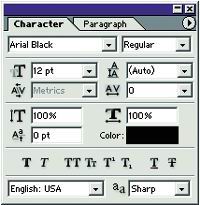
:ميپردازيم آنها يك يك بررسي و شرح به اينجا
پررنگ صورت به را نوشته و متن تايپ امكان شما به آيكون اين Faux Bold ضخامت آيكون -
.ميدهد
و مايل صورت به را نوشته و متن تايپ امكان شما به آيكون اين Faux Italicايتاليك آيكون -
.ميدهد را ايتاليك
بزرگ حروف با را نوشته و متن تايپ امكان شما به آيكون اين All Capsبزرگ حروف آيكون -
.ميدهد
نوشته و متن تايپ امكان شما به آيكون اين Small Caps كوچك اندازه به بزرگ حروف آيكون -
.ميدهد كوچك اندازه به بزرگ حروف با را
صورت به را نوشته و متن تايپ امكان شما به آيكون اين Superscript بالانويس آيكون -
.ميدهد توان و بالانويس
زيرنويس صورت به را نوشته و متن تايپ امكان شما به آيكون اين Subscript زيرنويس آيكون -
.ميدهد
صورت به را متن تايپ امكان شما به آيكون اين Underline متن كردن دار خط زير آيكون -
.ميدهد زيرخطدار
روخطدار صورت به را متن تايپ امكان شما به آيكون اين Stirkethrough خط روي آيكون -
.ميدهد
.ميدهد آن كشويي نوار از را تايپ متن زبان انتخاب امكان شما به گزينه اين:زبان گزينه -
،sharp گزينههاي بين را پلهگي ضد انواع انتخاب امكان شما به كه:پلهگي ضد گزينه -
.ميدهد را None و smooth ،strong ،Crisp
Check Spelling قابليت
اين روند و نمود شاياني پيشرفت متن واژهپردازي و تايپ در فتوشاپ بعد ، به نسخه 6 از
.است رسيده خود اوج به فتوشاپ 7 در پيشرفت
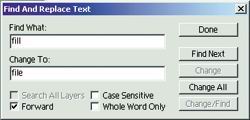
را انگليسي متون املاي ميتوانيد واژهپرداز برنامههاي كليه مانند شما فتوشاپ 7 در
را Check Spelling دستور است كافي شما شده تايپ متن بررسي براي.نمائيد تصحيح و بررسي
را شما تايپ متن فتوشاپ.گرديد مطمئن متن صحيح املاي از و كرده انتخاب Edit منوي از
.ميدهد قرار شما اختيار در را املايي غلطهاي و كرده بررسي
:ميباشد زير شرح به قسمت سه شامل Check Spelling محاورهاي كادر
مشخص را دارد املايي اشتباه كه لغتي شما براي گزينه اين Not in Dictionary گزينه -
.ميكند
.ميكند مشخص را صحيح لغت شما براي گزينه اين Change To گزينه -
.ميدهد ارائه شما به را پيشنهادي لغات از ليستي گزينه اين Suggestion گزينه -
Find and Replace قابليت
عمل زرنگار و Word واژهپرداز برنامههاي در مشابه دستور مانند دقيقا قابليت اين
.است گرديده ارائه فتوشاپ 7 با همراه و ميكند
را Find and Replace Text دستور نموديد فعال يا و تايپ را نظرتان مورد متن اينكه از بعد
كادر.گردد بازFind and Replace محاورهاي كادر تا نمائيد اجرا Edit منوي از
Find) ميكنيد وارد را جستجو مورد لغت كه قسمتي ميباشد ، قسمت دو شامل فوق محاورهاي
اعمال براي ( Chang to) نماييد وارد را جايگزين لغت ميتوانيد شما كه قسمتي و (what
.نمائيد كليك Change All كليد بهروي متن دركل جايگزيني و جستجو
عكس بستههاي يا Picture Packageمحاورهاي كادر در ديگر تغييراتي
به نسبت را بيشتري كنترل قابل تنظيمات فتوشاپ 7 در Picture Package محاورهاي كادر
كاغذ اندازه ميتوانيد سادگي به شما حالا كادر اين در.ميدهد ارائه شما به فتوشاپ 6
:ميتوانيد شما كادر اين در گزينه اين بر علاوه نمائيد ، انتخاب را خود چاپگر با متناسب
يكي را تصويري بسته اين لايههاي تمام ميتوانيد Flatten All Layers انتخاب كادر توسط -
.نماييد
با نام و عنوان يك تصاوير براي كنتاكت صفحات مانند ميتوانيد شما Label گزينه توسط -
را برچسب و عنوان اين.نمائيد مشخص چرخش ميزان و روشني و تيرگي رنگ ، فونت ، اندازه ،
.نماييد معين تصوير و عكس مشخصات كليه و هنرمند نام موضوع ، اساس بر ميتوانيد
نسخههاي به نسبت را فتوشاپ 7 تغييرات مهمترين نموديم سعي قسمت سه اين در:آخر كلام
كار حين در شما كه را جديدي قابليتهاي و نكات موضوعات ، .نمائيم معرفي شما به آن قبلي
.جوييم بهره آنها از راه ادامه در تا نمائيد ماارسال براي را ميكنيد پيدا فتوشاپ 7 با
.آرزومنديم شما براي فتوشاپ 7 با زيبا و بديع تصاوير ساخت هنگام را اوقات خوشترين

|